您是否需要一種方法來快速計算 Excel 資料集中的值數?需要明確的是-這是值的總數,而不是唯一值。
如果您只需要知道數字(但不想在電子表格中與之互動),那麼有一種快速檢查方法。為此,請在電子表格中選擇包含您的值的儲存格。
勾選儲存格後,請查看 Excel 視窗的底部(工作表標籤下方)。您會看到不同的計算結果—包括值 count。這會計算非空單元格的數量。
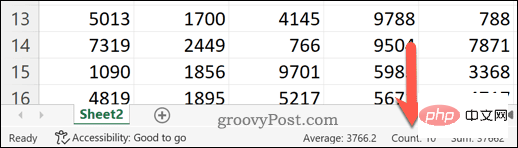
雖然這不允許您計算唯一值的數量,但它確實提供了一種快速方法來檢查您的儲存格中有多少具有值與沒有值的單元格。
如果要計算 Excel中的唯一值,最好的方法是使用公式。您可以使用SUM和COUNTIF函數的組合來執行此操作。
為了快速解釋這些函數的作用,SUMPRODUCT將相乘,然後傳回資料範圍的總和。 COUNTIF將計算範圍內符合條件的儲存格數。您可以同時使用這兩個函數來傳回數組中每個單元格的唯一值的數量。
例如,如果您有一個從1 到8 的數字列表,但8 重複了兩次,則返回的數組將包含值1 — 除了列出8 的位置,它將返回2。那是因為值8重複了兩次。
使用 SUMPRODUCT 和 COUNTIF 計算 Excel 中的唯一值:
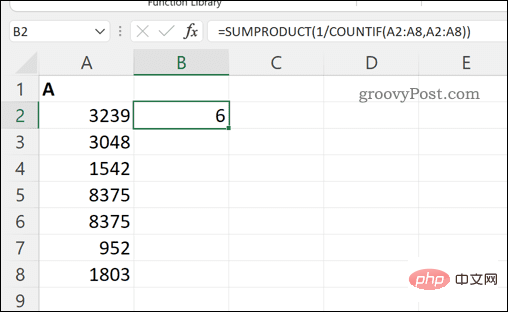
在Excel 中計算唯一值的另一種方法是使用資料透視表。這使您可以更仔細地分析數據。
要使用資料透視表計算 Excel 中的唯一值:
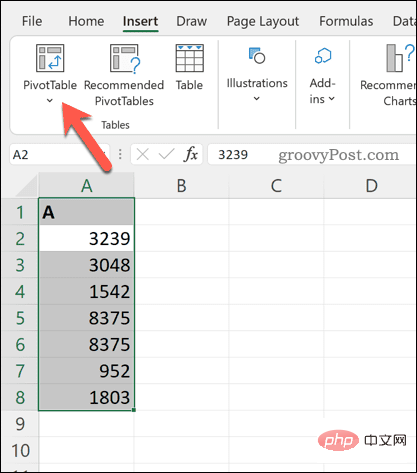
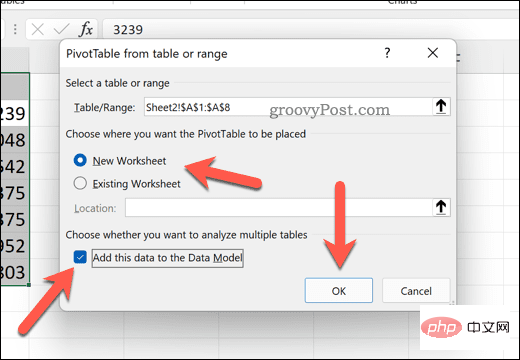
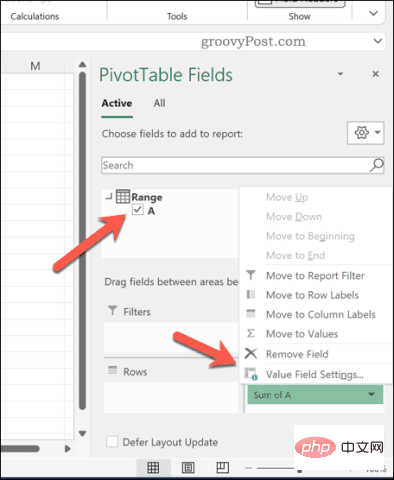
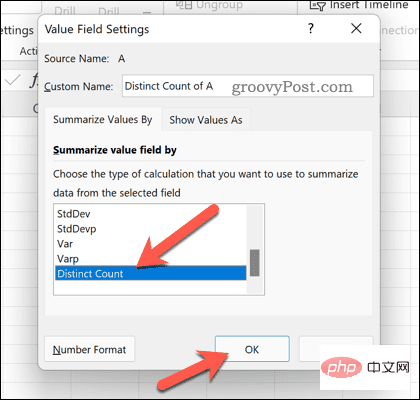
資料透視表將更新以顯示資料集中唯一值的總數。
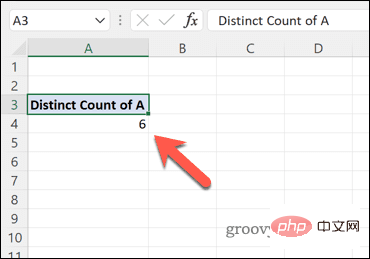
您可以設定資料透視表以進一步變更此設定。例如,您可能希望透過使用子類別來分解此值,這取決於您的資料在電子表格中的佈局方式。
使用上述步驟,您可以快速計算 Excel 中的唯一值。這只是您可以使用 Excel 計算、操作和分析不同值的一種方式。例如,您可能想要使用 Excel計算百分比增加或減少,這非常適合您的財務規劃。
以上是如何計算 Excel 中的唯一值的詳細內容。更多資訊請關注PHP中文網其他相關文章!




